Jmeter服务器监控 serveragent如何使用
安装jmeter插件
Plugins Manager
jmeter-plugins.org推出了全新的Plugins Manager,对于其提供的插件进行了集中的管理,我们只需要安装这个管理插件,即可以在JMeter的界面上搜索并安装指定的插件。简要步骤如下:
1️⃣ 下载管理插件的JAR文件
2️⃣ 将下载的文件拷贝的你的JMeter根目录下的lib/ext目录
3️⃣ 启动JMeter,点击菜单栏-Options-Plugins Manager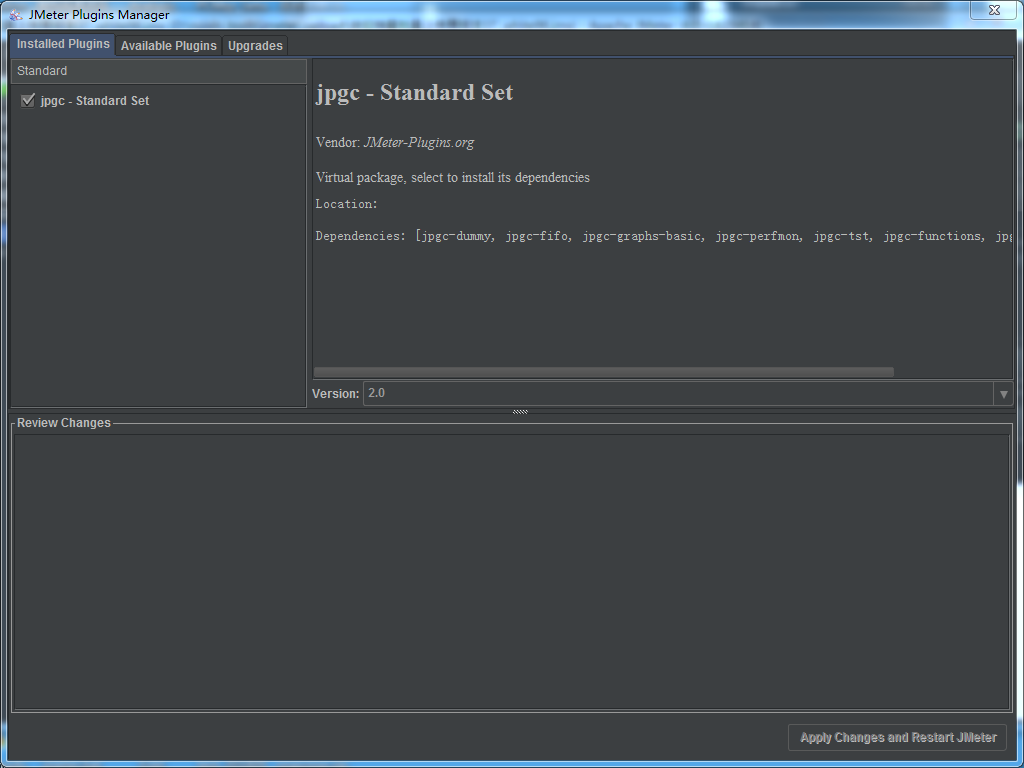
4️⃣Available Plugins搜索 Standard ,进行安装
5️⃣PerfMon Server Agent
需要JRE 1.5+(请注意,您可以自己创建包含其自己的JRE的代理程序包,这样您就不必在服务器上安装java(我们在Windows平台上对其进行了测试)。为此,只需在代理文件夹中创建一个JRE文件夹,然后在其中复制一个已安装的JRE。将.bat文件中的java命令更改为java可执行文件的路径,它将起作用。)
导入 java1.8的 环境
安装wget软件包。一般linux最小化安装时,wget不会默认被安装。
yum安装
yum -y install wget
yum -y install lrzsz
yum install -y unzip zip
下载java8 http://www.oracle.com/technetwork/java/javase/downloads/jdk8-downloads-2133151.html
wget http://download.oracle.com/otn-pub/java/jdk/8u181-b13/96a7b8442fe848ef90c96a2fad6ed6d1/jdk-8u181-linux-x64.tar.gz?AuthParam=1537948728_ee3bfe15704bd4158ad3ee5913ec60d9
改名
mv jdk-8u181-linux-x64.tar.gz\?AuthParam\=1537948728_ee3bfe15704bd4158ad3ee5913ec60d9 jdk-8u131-linux-x64.tar.gz
解压安装包
tar zxvf jdk-8u131-linux-x64.tar.gz
修改startAgent.bat/sh路径:
"/data/test/jdk1.8.0_181/bin/java" -jar $(dirname $0)/CMDRunner.jar --tool PerfMonAgent "$@"
解压serverAgent压缩包:ServerAgent为监控用的agent,需要监控哪个服务器就放到哪个地方,Linux和window通用,startAgent.bat/sh 启动端口默认为4444
无需root/admin权限 ,解压即可运行
Windows系统:启动startAgent.bat
Linux系统:启动startAgent.sh
./startAgent.sh
或者后台启动,避免影响操作其它命令
nohup ./startAgent.sh &
如果提示:Permission denied
chmod 744 startAgent.sh
https://github.com/undera/perfmon-agent
修改端口号
./startAgent.sh --udp-port 0 --tcp-port 3450
常用组件简要介绍
jp@gc - Bytes Throughput Over Time:不同时间吞吐量展示(图表)
聚合报告里,Throughput是按请求个数来展示的,比如说1.9/sec,就是每s发送1.9个请求;而这里的展示是按字节Bytes来展示的图表
jp@gc - Composite Graph: 混合图表 在它的Graphs里面可以设置多少个图表一起展示,它可以同时展示多个图表
jp@gc - Hits per Second:每秒点击量
jp@gc - PerfMon Metrics Collector:服务器性能监测控件,包括CPU,Memory,Network,I/O等等
jp@gc - Reponse Latencies Over Time:记录客户端发送请求完成后,服务器端返回请求之前这段时间
jp@gc - Reponse Times Distribution: 显示测试的响应时间分布,X轴显示由时间间隔分组的响应时间,Y轴包含每个区间的样本数
jp@gc - Transactions per Second: 每秒事务数,服务器每秒处理的事务数
GUI 模式运行,添加监听器,jp@gc - PerfMon Metrics Collector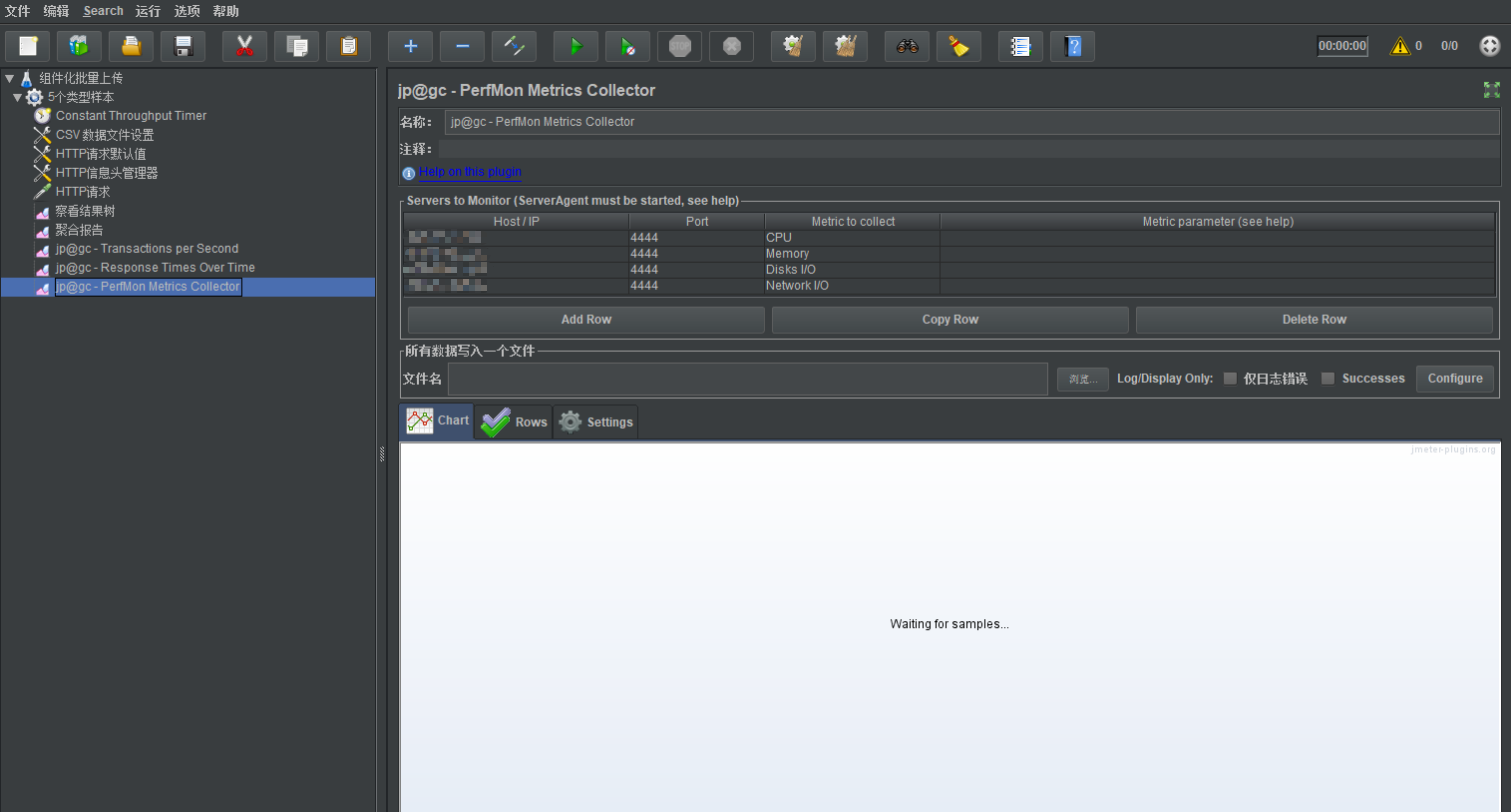
使用非 GUI 模式运行测试脚本时可以使用的一些命令:
-h 帮助 -> 打印出有用的信息并退出
-n 非 GUI 模式 -> 在非 GUI 模式下运行 JMeter
-t 测试文件 -> 要运行的 JMeter 测试脚本文件
-l 日志文件 -> 记录结果的文件
-r 远程执行 -> 启动远程服务
-H 代理主机 -> 设置 JMeter 使用的代理主机
-P 代理端口 -> 设置 JMeter 使用的代理主机的端口号
例如:
jmeter -n -t test1.jmx -l logfile1.jtl -H 192.168.1.1 -P 8080
性能测试的脚本上传到服务器:
可以在服务器直接执行 /data/test/scripts/press/run_press.sh
run_press.sh中的内容:
export JAVA_HOME=/data/test/jdk1.8.0_172
export PATH=$JAVA_HOME/bin:$PATH
export CLASSPATH=.:$JAVA_HOME/lib/dt.jar:$JAVA_HOME/lib/tools.jar
/data/test/scripts/apache-jmeter-3.3/bin/jmeter.sh -n -t http_upload_server1.jmx
#/data/test/apache-jmeter-3.3/bin/jmeter.sh -n -t http_upload_server.jmx -l test_log_1.jtl
具体执行脚本的命令
/data/test/scripts/apache-jmeter-3.3/bin/jmeter.sh -n -t http_upload_server1.jmx
jmx中的配置 常用修改:
vim http_upload_server1.jmx
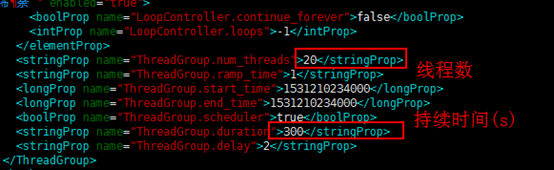




【推荐】国内首个AI IDE,深度理解中文开发场景,立即下载体验Trae
【推荐】编程新体验,更懂你的AI,立即体验豆包MarsCode编程助手
【推荐】抖音旗下AI助手豆包,你的智能百科全书,全免费不限次数
【推荐】轻量又高性能的 SSH 工具 IShell:AI 加持,快人一步
· 基于Microsoft.Extensions.AI核心库实现RAG应用
· Linux系列:如何用heaptrack跟踪.NET程序的非托管内存泄露
· 开发者必知的日志记录最佳实践
· SQL Server 2025 AI相关能力初探
· Linux系列:如何用 C#调用 C方法造成内存泄露
· Manus爆火,是硬核还是营销?
· 终于写完轮子一部分:tcp代理 了,记录一下
· 震惊!C++程序真的从main开始吗?99%的程序员都答错了
· 别再用vector<bool>了!Google高级工程师:这可能是STL最大的设计失误
· 单元测试从入门到精通